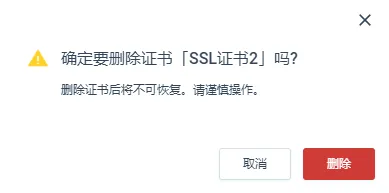SSL 证书
更新时间:2025-12-22 09:26:18
PDF
已有 SSL 证书上传到 API 网关,绑定域名后指定 API 服务可通过域名访问。
新建 SSL 证书
按照以下操作,新建密钥。
-
通过 Web 浏览器登录青云QingCloud 管理控制台。
-
在控制台导航栏中,选择产品与服务 > 消息队列与中间件 > API 网关 ,进入 API 网关页面。
-
点击SSL 证书,进入SSL 证书管理页。
-
点击上传 SSL 证书,页面出现上传弹窗,需填写用户需要填写证书名称,证书内容,证书私钥。
说明 其中证书需要为 pem 格式,否则不可用。
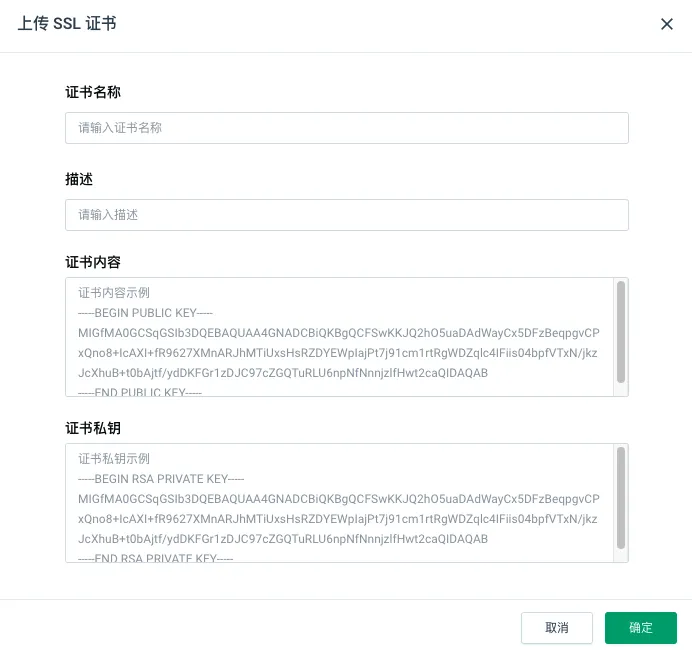
查看证书
查看证书列表
进入 SSL 证书管理页,页面显示已创建的 SSL 证书列表。
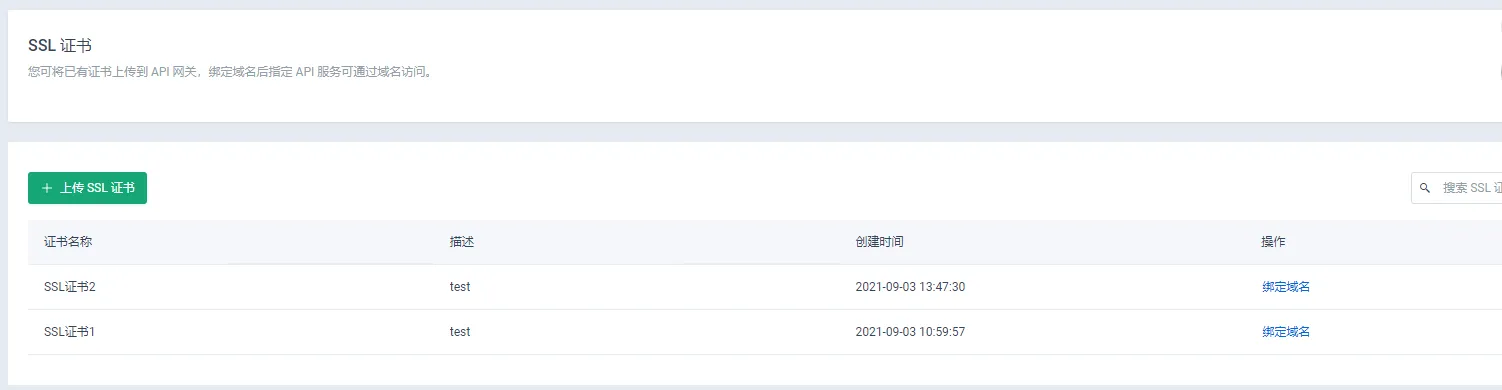
查看证书详情
点击 SSL 证书管理页中的证书名称,页面跳转到证书详情页。页面中显示证书已绑定的域名列表,并展示域名已部署的实例。
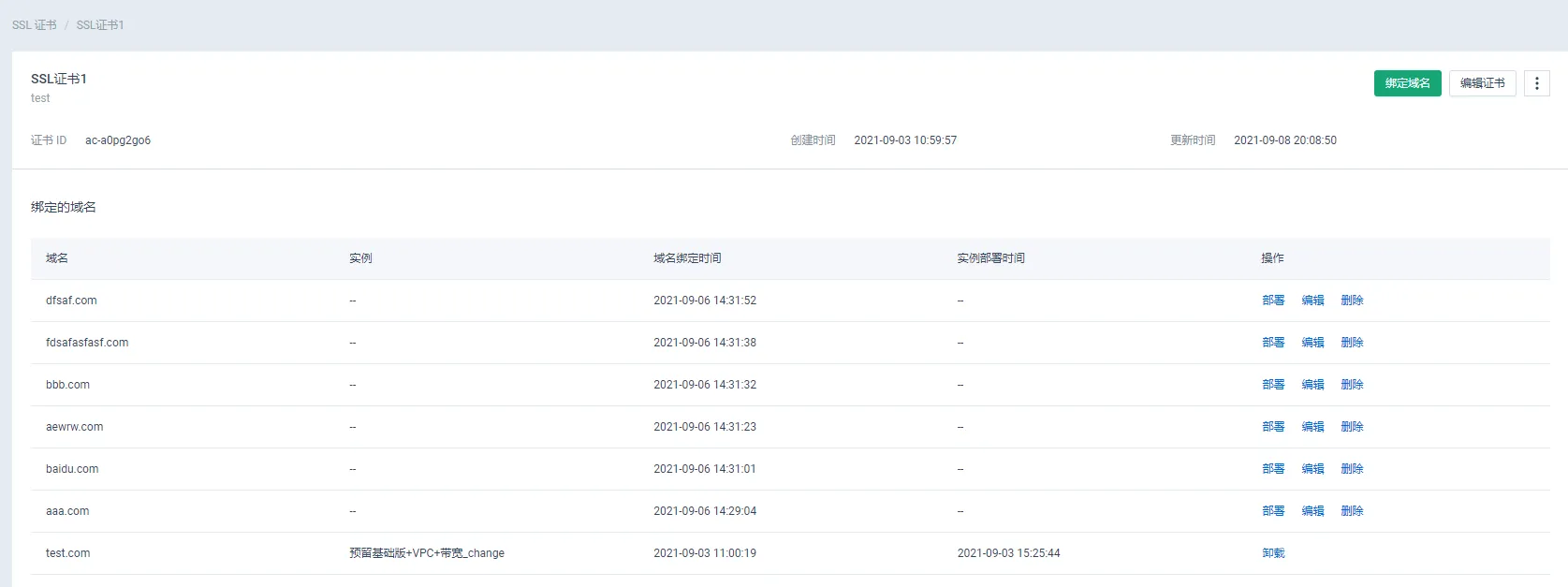
管理证书
绑定域名
进入 SSL 证书详情页,点击绑定域名,页面出现绑定域名弹窗。弹窗中域名地址可填写多个,域名之间使用英文逗号分隔。
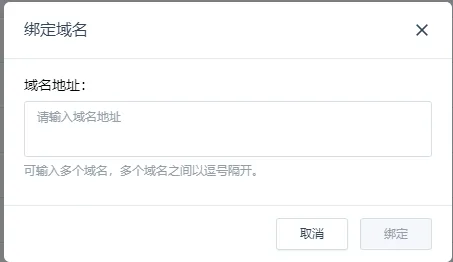
域名部署实例
进入 SSL 证书详情页,选择已绑定的域名,点击部署,页面出现部署证书弹窗,弹窗中可下拉选择所有正在运行的实例。
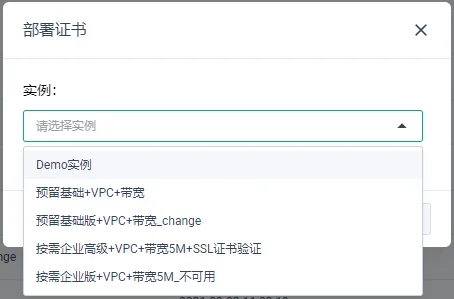
编辑域名
进入 SSL 证书详情页,选择已绑定的域名,点击编辑,页面出现编辑域名弹窗,弹窗样式与新建时一致。
域名卸载实例
进入 SSL 证书详情页,选择已部署实例的域名,点击卸载,页面出现卸载确认弹窗,确认后卸载实例,且可重新部署实例。
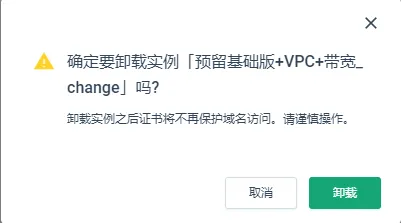
删除域名
进入 SSL 证书详情页,选择未部署实例的域名,点击删除,页面出现删除确认弹窗,确认后删除域名。
| 说明 |
|---|
已部署实例的域名无删除按钮。 |
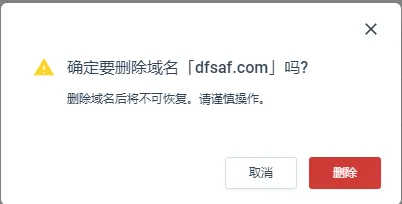
编辑证书
进入 SSL 证书详情页,点击编辑域名,页面出现编辑域名弹窗,目前仅支持修改证书名称和描述。
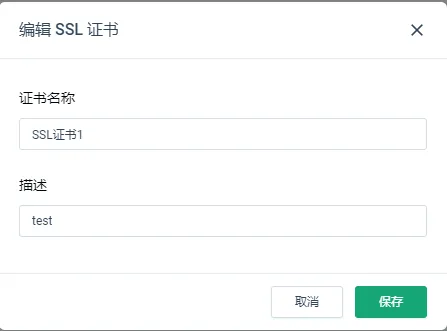
删除证书
进入 SSL 证书详情页,点击删除证书,页面出现删除弹窗。
-
若证书已绑定域名,弹窗提示不可删除。

-
若证书未绑定域名,可直接删除。